Koj tuaj yeem txav cov ntaub ntawv los ntawm ib lub laptop mus rau lwm qhov hauv ntau txoj hauv kev yooj yim. Txawm li cas los xij, txoj hauv kev tsim nyog yuav nyob ntawm hom laptop, qhov loj thiab ntau npaum li cas ntawm cov ntaub ntawv koj xav kom hloov pauv, thiab koj li peev xwm.
Kauj ruam
Txoj Kev 1 ntawm 7: Hloov Cov Ntaub Ntawv ntawm SMB

Kauj Ruam 1. Ua kom ntseeg tau tias ob lub khoos phis tawj tau txuas nrog tib lub network
SMB (Server Message Block) yog cov txheej txheem (teeb tsa txoj cai) rau kev xa cov ntaub ntawv ntawm cov khoos phis tawj hauv internet. Los ntawm SMB, koj tuaj yeem xa cov ntaub ntawv los ntawm lub khoos phis tawj PC, Mac, lossis ua ke ntawm ob qho tib si. SMB yog txoj hauv kev nrawm tshaj plaws thiab yooj yim tshaj plaws rau kev xa cov ntaub ntawv loj ntawm lub khoos phis tawj.
- Ua cov ntaub ntawv hloov pauv ntawm lub network ruaj ntseg, tsis yog pej xeem network.
- Tiv thaiv cov neeg siv cov ntaub ntawv ntawm ob lub khoos phis tawj nrog cov lej nkag los txhawm rau txhim kho cov ntaub ntawv ruaj ntseg.
- Ua lub hauv paus laptop lub server, thiab lub laptop lub hom phiaj yog tus neeg siv khoom.

Kauj Ruam 2. Teeb lub khoos phis tawj uas muaj cov ntawv koj xav txav los ua tus neeg rau zaub mov
Ntawm lub khoos phis tawj no, koj yuav tsum hloov pauv lub network teeb tsa thiab npe nws pawg ua haujlwm. Pab pawg ua haujlwm ua "chaw sib tham" rau ob lub khoos phis tawj. Koj tuaj yeem siv txhua lub npe ua haujlwm.
- Hauv Windows, teeb tsa pawg ua haujlwm npe hauv Computer Domain & Workgroup Settings nqis, tom qab ntawd rov pib dua lub khoos phis tawj.
- Ntawm Mac, teeb tsa pawg ua haujlwm npe hauv System Preferences-> Network-> Advanced-> WINS ntawv qhia zaub mov. Tom qab npe cov pab pawg ua haujlwm, thov hloov pauv.
- Nco ntsoov lub server server lub npe.
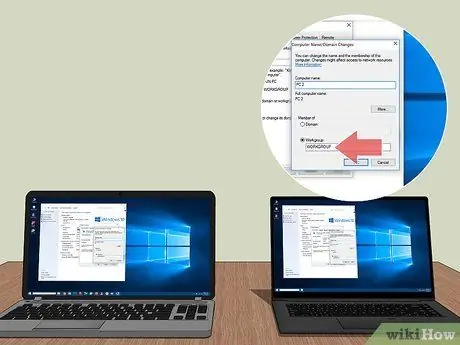
Kauj Ruam 3. Ua lub network teeb tsa ntawm lub laptop cov neeg siv khoom, thiab xyuas kom tus neeg siv lub laptop muaj tib lub npe ua haujlwm ib yam li server
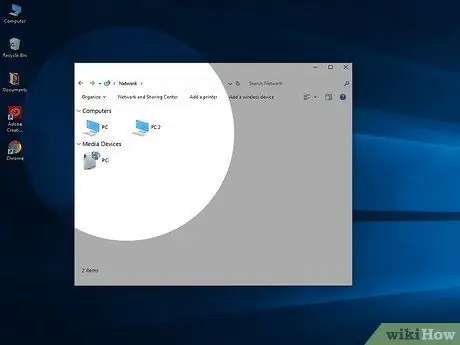
Kauj Ruam 4. Nkag mus rau cov ntaub ntawv, tom qab ntawd pib txheej txheem xa mus
Ob npaug nias rau lub server server lub npe kom pom cov npe ntawm cov ntawv sib faib ntawm tus neeg rau zaub mov.
- Hauv Windows, qhib Network app. Tom qab ob peb feeb, txhua lub khoos phis tawj hauv tib pab pawg ua haujlwm yuav tshwm nyob rau hauv lub qhov rais, suav nrog lub server laptop uas koj nyuam qhuav teeb tsa.
- Ntawm Mac, txhua lub khoos phis tawj hauv tib pab pawg ua haujlwm tshwm nyob rau hauv Finder window.
Txoj Kev 2 ntawm 7: Siv FTP
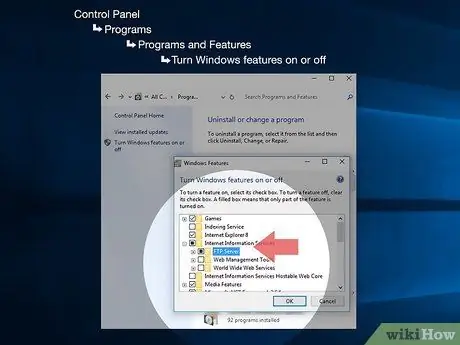
Kauj Ruam 1. Teeb FTP server
FTP (Cov Ntaub Ntawv Hloov Cov Cai) kuj tseem yog txoj hauv kev zoo los hloov cov ntaub ntawv ntawm lub khoos phis tawj hla internet. Txhawm rau siv FTP, koj yuav tsum xub teeb tsa FTP server ntawm lub khoos phis tawj uas muaj cov ntawv koj xav hloov. FTP yog txoj hauv kev zoo rau txav cov ntaub ntawv yog tias koj nquag txav cov ntaub ntawv ntawm lub khoos phis tawj.
- Ntawm Mac, mus rau System Preferences-> Sib Koom-> Kev Pabcuam, tom qab ntawd kos rau FTP Access xaiv. Tom qab ntawd, nyem Start, thiab tos rau qhov kev hloov pauv kom ua haujlwm. Koj yuav tsum tau ua raws cov kauj ruam sib txawv los pab kom FTP server, nyob ntawm qhov version ntawm OS X koj tab tom siv.
- Hauv Windows, mus rau Control Panel-> Programs-> Programs and Features-> Turn Windows features on or off, tom qab ntawd nyem lub pob ntxiv nyob ib sab ntawm Internet Cov Kev Pabcuam Xov Xwm (IIS). Tom qab ntawd, txheeb xyuas FTP Server xaiv, thiab nyem OK.
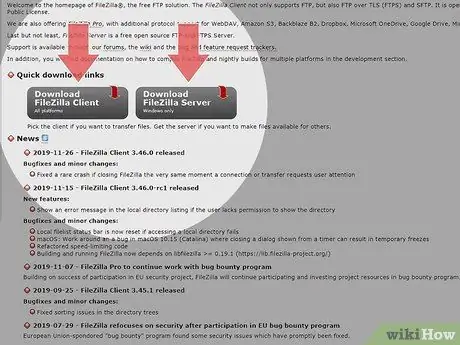
Kauj Ruam 2. Nruab FTP tus thov kev pab ntawm lub khoos phis tawj laptop kom nkag tau rau FTP server los ntawm nws qhov chaw nyob network
Cov neeg siv FTP nrov suav nrog FileZilla, WinSCP, Cyberduck, thiab WebDrive.
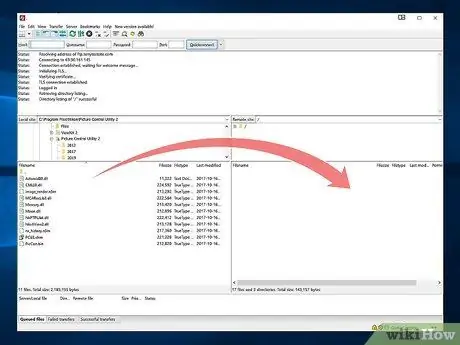
Kauj Ruam 3. Nkag mus rau cov ntaub ntawv ntawm FTP server los ntawm cov neeg siv khoom nrog lub computer username thiab password
Thaum txuas nrog, koj tuaj yeem xa cov ntaub ntawv sai thiab nyab xeeb.
- Ntawm Mac, nyem Finder-> Mus-> Txuas rau Server. Nkag mus rau tus neeg rau zaub mov IP chaw nyob hauv qhov chaw nyob bar, tom qab ntawd nyem Txuas.
- Hauv Windows, qhib qhov browser thiab nkag mus rau tus IP server hauv qhov chaw nyob bar. Tom qab ntawd, nyem rau File> Login As, thiab sau koj lub npe siv thiab tus password.
- Yog tias koj tsis paub tus neeg rau zaub mov tus IP chaw nyob, nyeem kab ntawv hauv qab no txhawm rau nrhiav tus IP chaw nyob ntawm Mac, lossis kab lus hauv qab no kom pom tus IP chaw nyob ntawm Windows.
- Yog xav paub ntxiv txog teeb tsa FTP server, txheeb xyuas cov lus qhia hauv is taws nem.
Txoj Kev 3 ntawm 7: Siv Chaw Cia Khoom

Kauj Ruam 1. Nrhiav kev tshaj xov xwm cia
Sab nraud USB tsav qee zaum tau teeb tsa nrog cov ntawv ua haujlwm sib xws nrog tsuas yog ib qho kev ua haujlwm (OS X lossis Windows). Koj yuav xav tau kho dua cov ntaub ntawv khaws cia uas koj siv nrog cov ntaub ntawv thoob ntiaj teb (xws li FAT32) ua ntej pib hloov txheej txheem. Yog tias koj tsis paub siv thev naus laus zis ntau, koj tuaj yeem siv qhov nruab nrab khaws cia hloov cov ntaub ntawv ntawm ob lub khoos phis tawj, tab sis nco ntsoov tias txoj hauv kev no qeeb heev.
- Yog tias koj cov xov xwm khaws cia raug kuaj pom los ntawm ob qho kev ua haujlwm, koj tuaj yeem txuas ntxiv cov txheej txheem xa mus.
- Yog tias koj xav tau hom ntawv tsav nrog FAT32 cov ntaub ntawv kaw lus, nyeem kab lus hauv qab no.
- Los ntawm kev siv xov xwm khaws cia raws li txoj kev hloov pauv, nws yuav siv sij hawm ntev rau koj los hloov cov ntaub ntawv loj.

Kauj Ruam 2. Ua kom ntseeg tau tias cov chaw khaws khoom muaj chaw txaus txaus kom haum rau cov ntaub ntawv koj xav hloov, tom qab ntawd txuas cov ntaub ntawv khaws cia rau lub computer server
Nws yog lub tswv yim zoo los npaj koj cov kev hloov pauv kom zoo zoo kom koj tsis txhob siv qhov chaw cia.
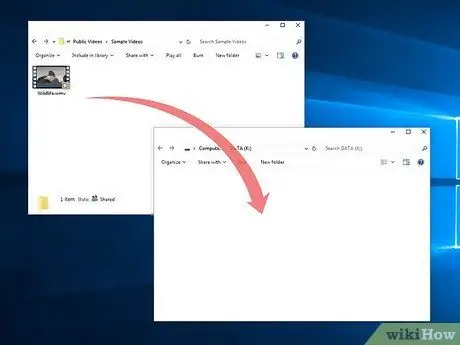
Kauj Ruam 3. Tshem cov ntaub ntawv uas koj xav kom xa mus rau lub chaw khaws ntaub ntawv li qub (piv txwv li los ntawm kev rub thiab xa cov ntawv mus rau qhov chaw khaws cia), tom qab ntawd tos rau cov txheej txheem kom tiav
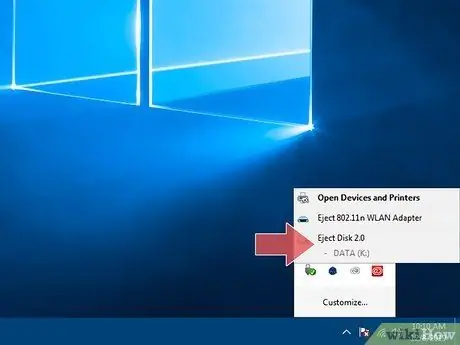
Kauj Ruam 4. Tsiv cov xov xwm khaws cia mus rau lub laptop cov neeg siv khoom
Nco ntsoov tias koj tshem cov ntaub ntawv khaws cia los ntawm server kom raug kom cov ntaub ntawv ntawm nws tsis puas. Thaum cov ntaub ntawv khaws cia tau txuas nrog lub khoos phis tawj laptop, luam cov ntawv mus rau lub desktop lossis lwm qhov chaw raws li xav tau.
Txoj Kev 4 ntawm 7: Hloov Cov Ntaub Ntawv Los Ntawm Huab
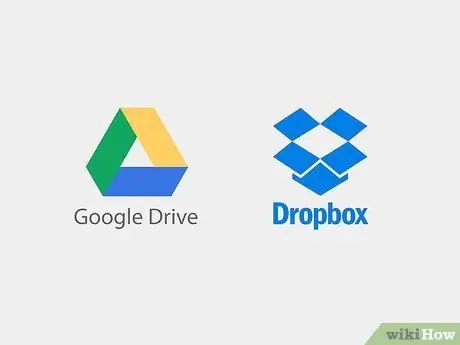
Kauj Ruam 1. Xaiv qhov kev pabcuam huab cia
Cov tuam txhab xws li Dropbox, Google Drive, thiab lwm tus muab kev pabcuam huab cia kom khaws koj cov ntaub ntawv tseem ceeb kom nyab xeeb. Koj tseem tuaj yeem siv qhov kev pabcuam khaws cia no los hloov cov ntaub ntawv ntawm ob lub khoos phis tawj zoo. Txhawm rau hloov cov ntaub ntawv ntawm huab, tsim ib tus as khauj ntawm qhov kev pabcuam uas koj xaiv. Feem ntau, cov muab kev pabcuam yuav muab qhov chaw cia uas koj tuaj yeem siv tau dawb.
Hloov cov ntaub ntawv ntawm cov kev pabcuam huab tuaj yeem qeeb thiab raug nqi. Siv cov kev pabcuam huab los hloov cov ntaub ntawv me me
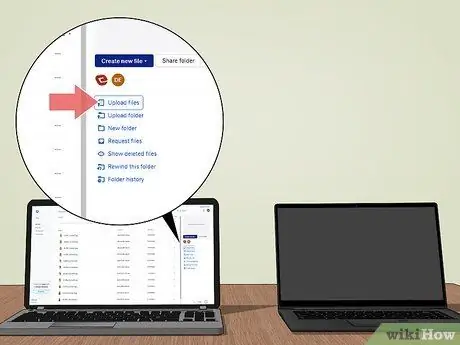
Kauj Ruam 2. Muab cov ntawv xa mus rau huab kev pabcuam
Txhawm rau xa cov ntaub ntawv, koj tuaj yeem rub thiab xa cov ntawv mus rau hauv koj lub vev xaib tom qab qhib qhov chaw muab kev pabcuam, lossis siv daim ntawv xa daim ntawv, nyob ntawm qhov kev pabcuam koj siv. Tos kom cov txheej txheem upload tiav.
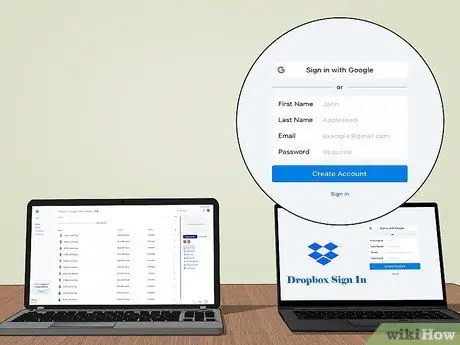
Kauj Ruam 3. Nkag mus rau koj tus account huab cia los ntawm lub khoos phis tawj neeg siv khoom, tom qab ntawd rub tawm cov ntawv koj xav hloov lawv
Cov kev pabcuam huab tseem muab cov haujlwm thaub qab zoo ib yam uas yuav pab koj khaws koj cov ntaub ntawv kom nyab xeeb. Sib nrug los ntawm kev ruaj ntseg, koj tseem tuaj yeem siv huab kev pabcuam los koom tes
Txoj Kev 5 ntawm 7: Txuas Txuas Laptop Ntawm FireWire

Kauj Ruam 1. Txheeb xyuas qhov sib xws ntawm koj lub laptop
Txhawm rau hloov cov ntaub ntawv ntawm FireWire, koj yuav tsum muaj lub khoos phis tawj nrog FireWire chaw nres nkoj thiab cov kab tsim nyog.
Txoj kev hloov pauv ntawm FireWire yog qhov tsim nyog yog tias koj tab tom xa cov ntaub ntawv ntawm ob lub Macs lossis PCs. Yog tias koj xav hloov cov ntaub ntawv los ntawm ob lub khoos phis tawj nrog cov haujlwm sib txawv, siv lwm txoj hauv kev
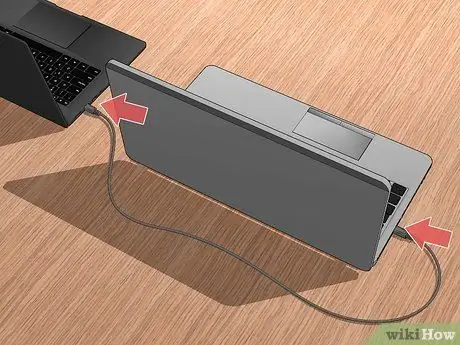
Kauj Ruam 2. Txuas ob qho kawg ntawm FireWire cable
Cov Hluav Taws Xob Hluav Taws Xob tuaj hauv cov duab sib txawv. Nco ntsoov tias koj muaj txoj kab hluav taws xob zoo thiab cov hloov pauv ua ntej koj pib.
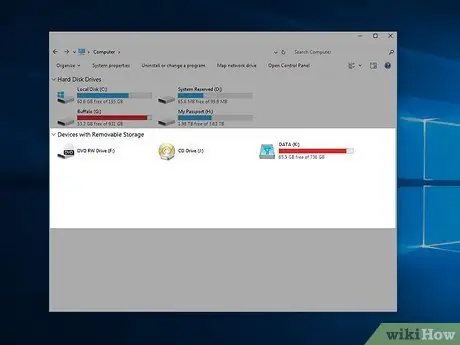
Kauj Ruam 3. Nkag mus rau lub server server (muaj cov ntaub ntawv koj xav txav chaw) los ntawm tus neeg siv khoom
Lub server laptop yuav tshwm ntawm lub desktop lossis sab nraud tsav lub qhov rais.

Kauj Ruam 4. Thaum lub khoos phis tawj txuas nrog, txav cov ntaub ntawv li qub nrog daim ntawv thov tus thawj tswj ntaub ntawv
Txoj Kev 6 ntawm 7: Xa Email Attachments rau Koj Tus Kheej
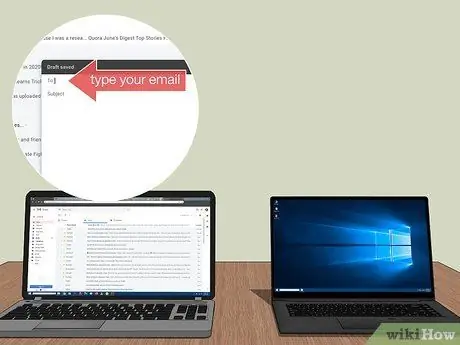
Kauj Ruam 1. Xa email rau koj tus email chaw nyob
Koj tuaj yeem siv email kom xa cov ntawv me me sai sai. Txawm li cas los xij, yog tias koj xav tau xa cov ntawv loj, sim lwm txoj hauv kev.
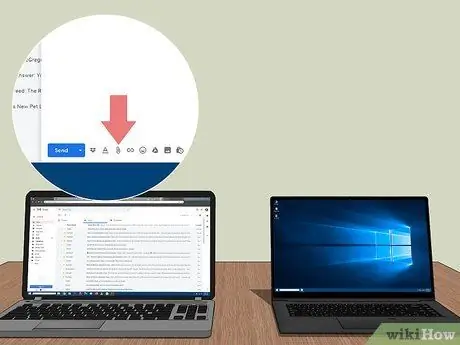
Kauj Ruam 2. Muab cov ntawv koj xav txav mus
Qhov loj ntawm cov ntawv koj tuaj yeem xa tuaj yuav nyob ntawm tus muab kev pabcuam email uas koj siv. Koj tuaj yeem xa cov ntaub ntawv los ntawm kev rub thiab xa lawv mus rau hauv lub qhov rai email, lossis los ntawm nyem rau khawm Txuas thiab xaiv cov ntaub ntawv manually.
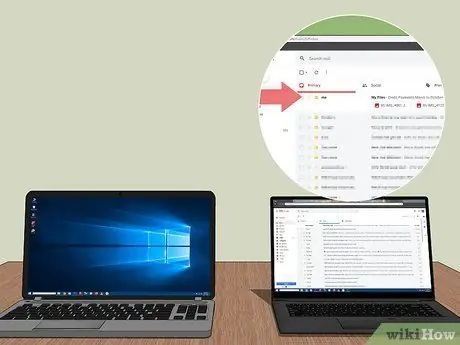
Kauj Ruam 3. Nkag mus rau koj tus email chaw nyob ntawm tus neeg siv khoom lub laptop, tom qab ntawd rub daim ntawv txuas uas koj xa tuaj rau koj tus kheej
Txoj Kev 7 ntawm 7: Siv Crossover Cable

Kauj Ruam 1. Tsim lub network ntawm ob lub khoos phis tawj uas tsis muaj tus router

Kauj Ruam 2. Siv hom crossover Ethernet cable
- Teeb tus IP chaw nyob ntawm ob lub khoos phis tawj, thiab xyuas kom lawv nyob ntawm tib lub subnet.
- Qhia tawm daim nplaub tshev ntawm ib qho ntawm lub khoos phis tawj.
- Luam cov ntaub ntawv los ntawm cov ntawv sib koom.
Lub tswv yim
- Siv SMB lossis FTP txav cov ntaub ntawv loj.
- Vim yog kev nyab xeeb, tsis txhob xa cov ntaub ntawv hla lub network tsis muaj kev nyab xeeb.







